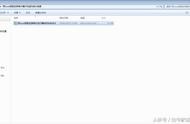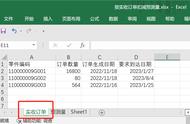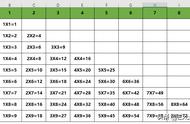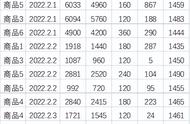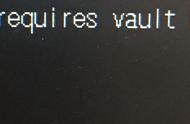工作中,你会不会经常遇到这样的表格,同时需要横向求和与纵向求和,如下图:

这时你就可以通过使用“Alt =”快捷键来快速求和了。
首先,按住鼠标左键选择数据区域B2:E8,然后按键盘“Alt =”,此时就快速得到结果了,如下图:

需要注意的是,不能只选择数据区域B2:D7,要把需要合计的空白行和列的单元格都选择,否则出现的结果就如下图:

上面这种表格可以通过快捷键快速求和,下面另一种类型的表格则需要通过“定位 快捷键”才可以快速求和。
这是一份“2022年新签客户数统计汇总表”,需要计算小计和总计的数值,逐个单元格使用SUM函数会很浪费时间,如下图:

此时需要选中所有空值且需要求和的单元格。这里我们可以利用WPS的定位功能,快速选中我们需要的单元格,选择C2:I18区域,然后按键盘“Ctrl G”,此时会弹出“定位”对话框,我们选择“空值”-点击“定位”,如下图:

如此,表格中该区域内所有空值的单元格就被选中了,接着按键盘“Alt =”,所有空值的单元格就快速求和完成了。如下图:

以上两种快捷键快速求和的方法适用于不同类型的表格,你会应用了吗?
欢迎你在评论区留言讨论。
,